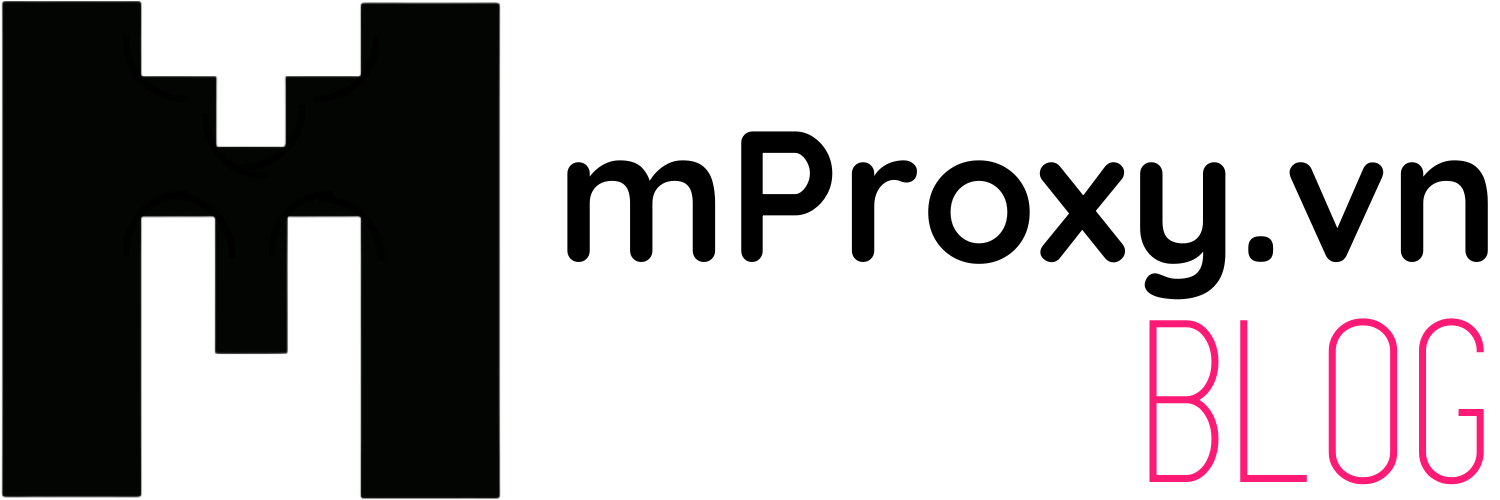Hướng dẫn cấu hình proxy cho trình duyệt Chrome
Google Chrome, một trình duyệt phổ biến nhất thế giới với hàng triệu người sử dụng trong đó có bạn. Giải pháp sử dụng proxy khi truy cập internet luôn mang lại lợi ích về bảo mật, ẩn danh và vượt qua các giới hạn địa lý cũng như các lý do khác.

Proxy có tác dụng che giấu những hoạt động web của bạn khỏi những con mắt tò mò. Khi bạn bị trặn bởi một website nào đó, dựa vào các cài đặt Proxy, bạn có thể tạo cho mình một chiếc “mặt nạ IP” và bạn có thể truy cập vào những trang web bị chặn đó. Khi bạn muốn kết nối đến một máy chủ Proxy nào đó đang bị chặn lại, bài viết này sẽ hướng dẫn bạn thiết lập Proxy trên nhiều trình duyệt để vào được trang web bị chặn đó.
Lấy địa chỉ IP và cấu hình White list IP trên mProxy.vn
Các bạn truy cập website: ipinfo, copy địa chỉ IP hiện tại và thêm vào mục "White list IP: Cấu hình" tại bộ Key
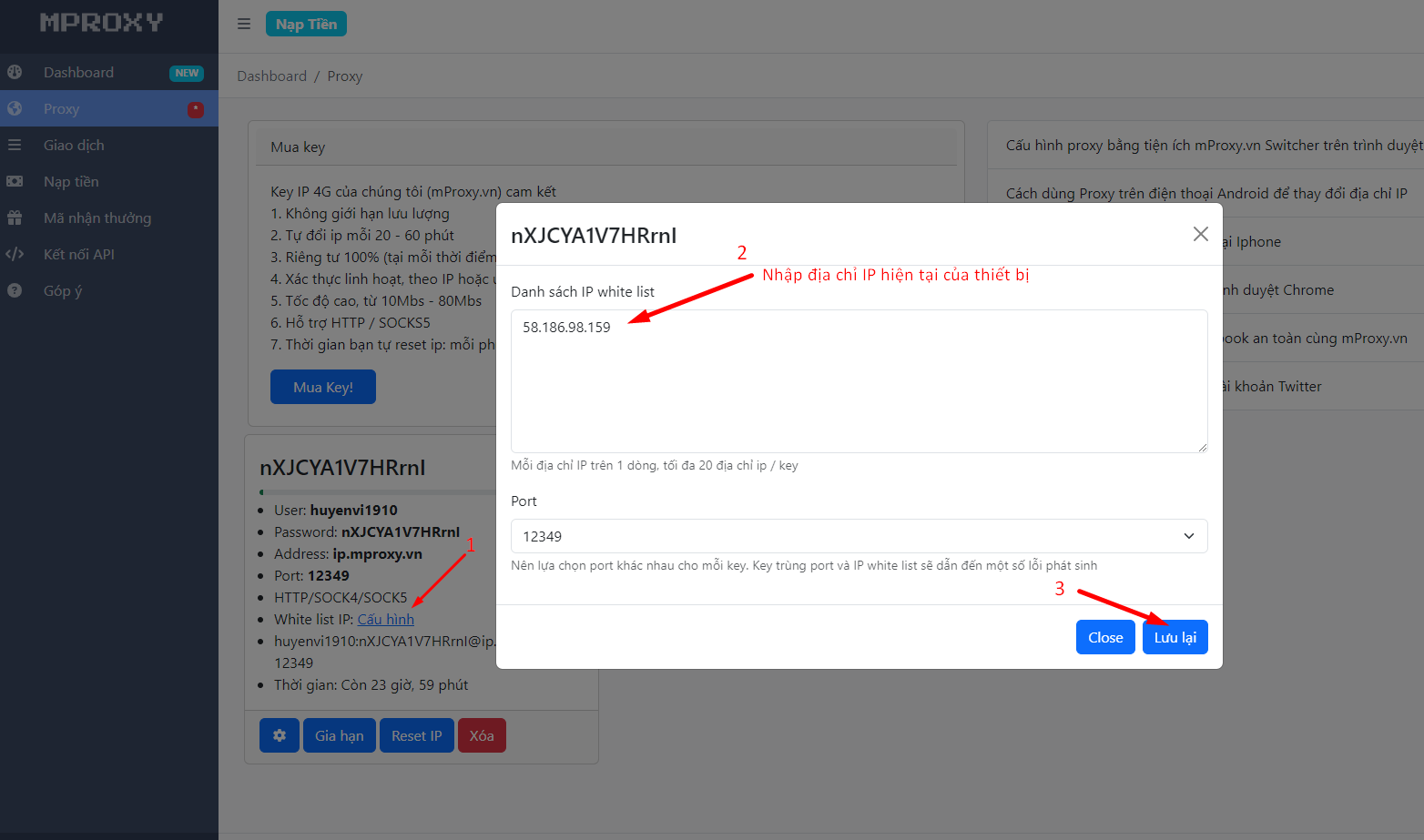
Xóa lịch sử truy cập
Trước khi cấu hình proxy, chúng tôi khuyên bạn nên xóa lịch sử truy cập web trước đó.
Hãy sử dụng phím tắt “Ctrl+H” để mở cửa sổ Nhật ký truy cập và nhấn Xóa dữ liệu duyệt web
.png)
Tiếp theo, đánh dấu các mục bạn muốn xóa hoặc chọn Nâng cao và phạm vi thời gian Từ trước đến nay để xóa tất cả lịch sử truy cập.
Click Xóa dữ liệu để hoàn tất.

Cấu hình proxy trên Chrome
Nhấp vào dấu 3 chấm phía góc trên bên phải trình duyệt, chọn Cài đặt trong menu mở ra.
Để nhanh gọn, bạn hãy nhập từ khóa “proxy” trong ô tìm kiếm và nhấn Mở chọn cài đặt proxy trên máy tính của bạn

Tiếp theo bạn hãy nhấn chọn tab "Proxy", nhập vào IP:PORT hoặc domain:port và nhấn Save để hoàn tất. Danh sách proxy của bạn được hiển thị tại đây.
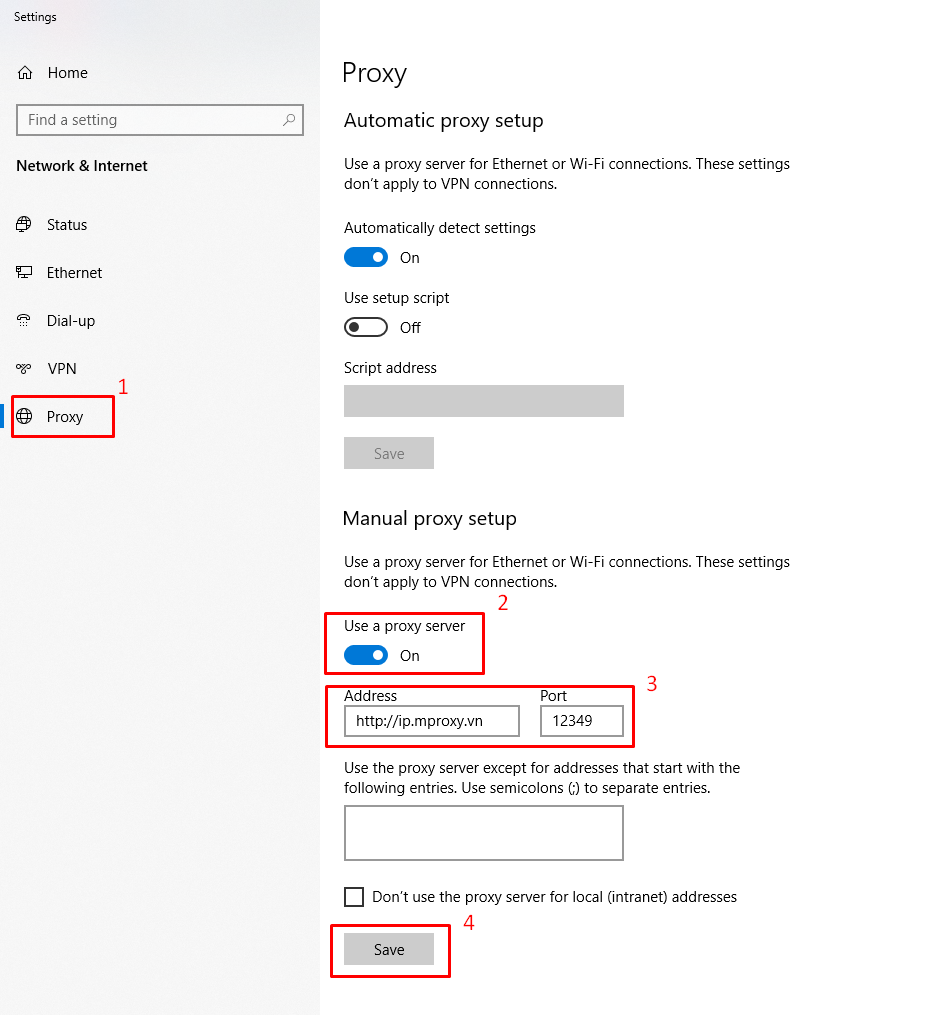
Tắt proxy trên trình duyệt Chrome
Trong trường hợp bạn muốn truy cập internet trực tiếp không qua proxy, bạn thực hiện theo các bước tương tự như trên và chuyển về chế độ Off.
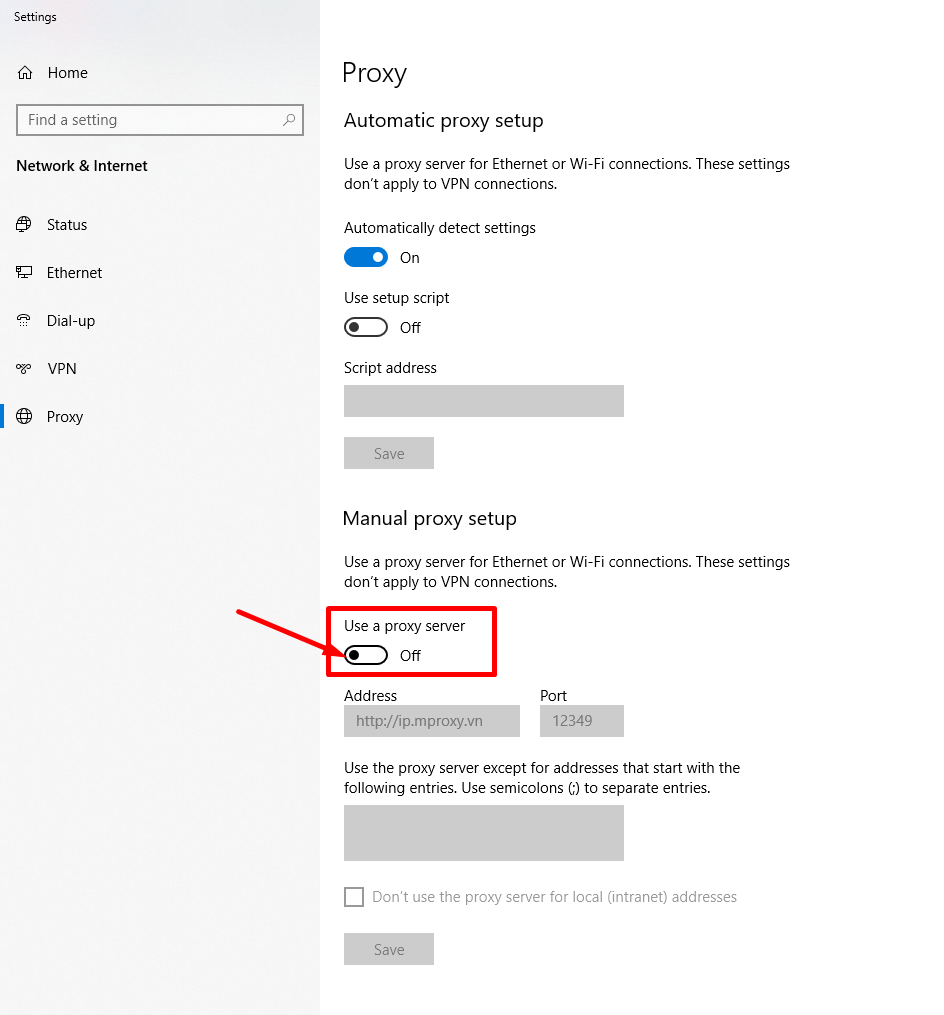
Trên đây, chúng tôi đã hướng dẫn bạn các bước chi tiết cấu hình proxy cho trình duyệt Google Chrome trên Windows. Vẫn còn nhiều phương pháp giúp bạn có thể thiết lập proxy khi truy cập internet trên nhiều nền tảng và trình duyệt và hệ điều hành.
Xem thêm: Lựa chọn Proxy chất lượng như thế nào?